
- Автор John Day [email protected].
- Public 2024-01-30 07:54.
- Последно модифициран 2025-01-23 14:36.


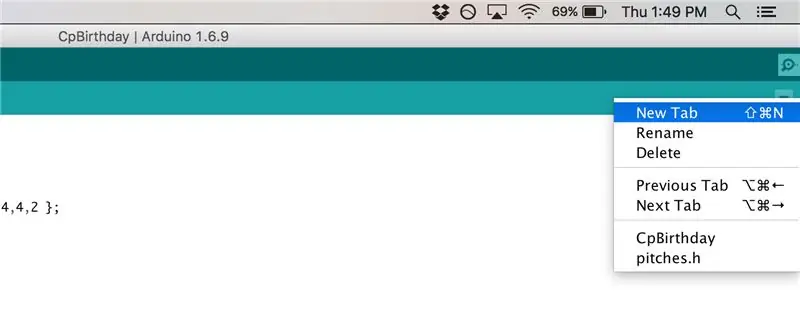
Ето как да играете Мелодията за честит рожден ден на Arduino съвместима дъска Circuit Playground.
Имах нужда от нещо малко, което да вградя в кутия за изненада в кутия за рожден ден
Стъпка 1: Добавяне на кода
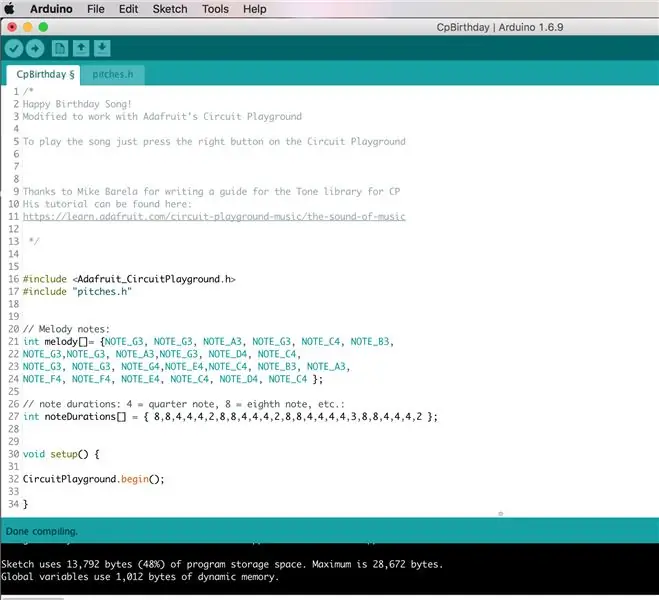
Копирайте и поставете този код в IDE на Arduino, след което дайте име на файла cpBirthday
/*Честит рожден ден песен! Променено, за да работи с детската площадка на Adafruit
За да пуснете песента, просто натиснете десния бутон на Circuit Playground
Благодаря на Майк Барела за написването на ръководство за библиотеката Tone за CP
Неговият урок може да бъде намерен тук: https://learn.adafruit.com/circuit-playground-music/the-sound-of-music */
#include #include "pitches.h"
// Мелодични бележки:
int melody = {NOTE_G3, NOTE_G3, NOTE_A3, NOTE_G3, NOTE_C4, NOTE_B3, NOTE_G3, NOTE_G3, NOTE_A3, NOTE_G3, NOTE_D4, NOTE_C4, NOTE_G3, NOTE_G3, ЗАБЕЛЕЖКА_NET_4, NOTE4, NOTE4 NOTE_C4, NOTE_D4, NOTE_C4};
// продължителност на нотата: 4 = четвърт нота, 8 = осма нота и т.н.
int noteDurations = {8, 8, 4, 4, 4, 2, 8, 8, 4, 4, 4, 2, 8, 8, 4, 4, 4, 4, 3, 8, 8, 4, 4, 4, 2};
void setup () {
CircuitPlayground.begin ();
}
void loop () {
if (CircuitPlayground.rightButton ()) {for (int thisNote = 0; thisNote <26; thisNote ++) {int noteDuration = 1000/noteDurations [thisNote]; // за изчисляване на продължителността на нотата (1 секунда, разделена на типа бележка) CircuitPlayground.playTone (мелодия [thisNote], noteDuration); // за да разграничите бележките, задайте минимално време между тях. int pauseBetweenNotes = noteDuration * 1.60; забавяне (pauseBetweenNotes); noTone (8); }}}
След това добавете нов раздел и дайте име на файла pitches.h, който представлява бележки в списъка и техните честоти от Brett Hagman
-копирайте и поставете следното в този файл
-запази го
/************************************************* *Публични константи *********************************************** **/
#define NOTE_B0 31 #define NOTE_C1 33 #define NOTE_CS1 35 #define NOTE_D1 37 #define NOTE_DS1 39 #define NOTE_E1 41 #define NOTE_F1 44 #define NOTE_FS1 46 #deteine NOTE_G1 49 #define 57 NOTE_B1 62 #define NOTE_C2 65 #define NOTE_CS2 69 #define NOTE_D2 73 #define NOTE_DS2 78 #define NOTE_E2 82 #define NOTE_F2 87 #deteine NOTE_FS2 93 #deteine NOTE_G2 98 #dete NOTE_DefineNET2 #define NOTE_C3 131 #define NOTE_CS3 139 #define NOTE_D3 147 #define NOTE_DS3 156 #define NOTE_E3 165 #define NOTE_F3 175 #define NOTE_FS3 185 #define NOTE_G3 196 #dete NOTE_G3 233 ЗАБЕЛЕЖКА_C4 262 #дефинирай ЗАБЕЛЕЖКА_CS4 277 #дефинирай ЗАБЕЛЕЖКА_D4 294 #дефинирай ЗАБЕЛЕЖКА_F4 349 #дефинирай ЗАБЕЛЕЖКА_FS4 370 #дефинирай ЗАБЕЛЕЖКА_G4 392 #дефинирай ЗАБЕЛЕЖКА4 # дефинирай ЗАБЕЛЕЖКА_CS5 554 #дефинирай ЗАБЕЛЕЖКА_D5 587 #дефинирай ЗАБЕЛЕЖКА_DS5 622 #дефинирай ЗАБЕЛЕЖКА_E5 659 #дефинирай ЗАБЕЛЕЖКА_F5 698 #дефинирай ЗАБЕЛЕЖКА_FS5 740 #дефинирай ЗАБЕЛЕЖКА_G5 784 #дефинирай ЗАБЕЛЕЖКА_GS5 831 #дефинирай ЗАБЕЛЕЖКА_десятка6 1109 #define NOTE_D6 1175 #define NOTE_DS6 1245 #define NOTE_E6 1319 #define NOTE_F6 1397 #define NOTE_FS6 1480 #define NOTE_G6 1568 #deteine NOTE_GS6 1661 #define NOTE_A6 1760 #define6DEFine дефинирай NOTE_D7 2349 #define NOTE_DS7 2489 #define NOTE_E7 2637 #define NOTE_F7 2794 #define NOTE_FS7 2960 #define NOTE_G7 3136 #define NOTE_GS7 3322 #define NOTE_A7 3520 #dete NOTE_Ef7 4699 #дефинирай ЗАБЕЛЕЖКА_DS8 4978
Стъпка 2: Качете кода
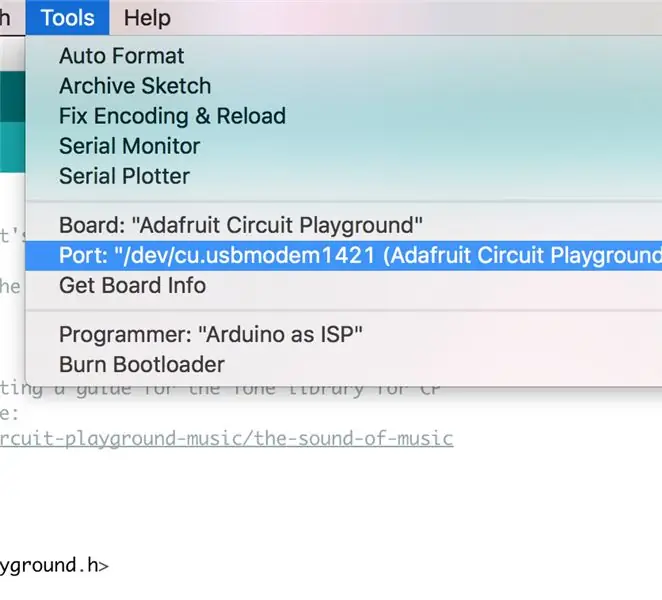
Уверете се, че сте добавили поддръжката за Circuit Playground, както е обяснено в този урок от Adafruit.
-Изберете площадката на Adafruit Circuit за платки, както и нейния COM порт
-Щракнете върху качване
Стъпка 3: Направете го преносим

- Използвах 3 x AAA държач за батерия с превключвател за включване/изключване и 2-пинов JST конектор за захранване на платката
Чувствайте се свободни да ощипвате кода, както искате.
- Въпроси, отзиви, комплименти и искания са добре дошли:):
Препоръчано:
Честит рожден ден на синтезатора за вода с MakeyMakey и Scratch: 5 стъпки

Честит рожден ден на синтезатора на вода с MakeyMakey и Scratch: Вместо цветя и пеене можете да изградите тази инсталация като голяма изненада за рождени дни
Честит рожден ден RGB Rainbow Lighting Gift: 11 стъпки

Честит рожден ден RGB Rainbow Lighting Gift: Здравейте приятели, в тази инструкция ще направим различен подарък за рожден ден, използвайки RGB neopixel. Този проект изглежда много готин на тъмно през нощта. Предоставих цялата информация в този урок с всички части и кодове. И се надявам, че на всички ви харесва това
Творчески идеи за честит рожден ден: 5 стъпки
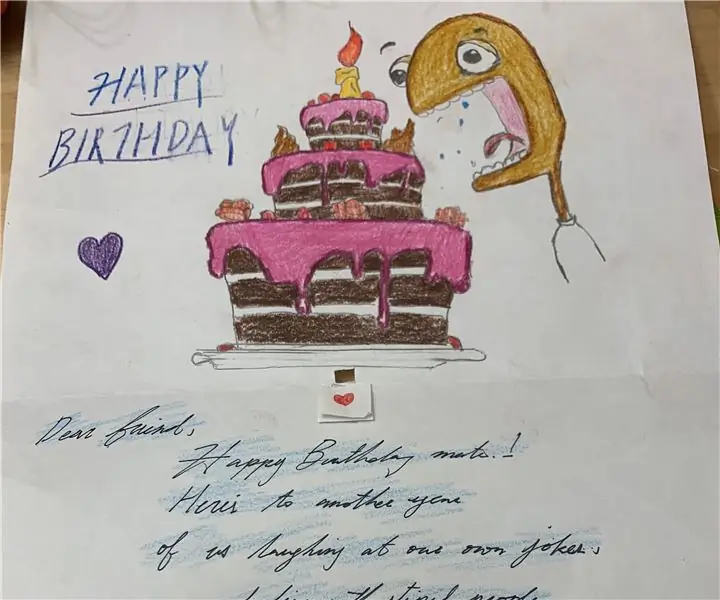
Творчески идеи за честит рожден ден: Това е идея за картичка за рожден ден, създадена за вашите приятели и близки. LED светлината символизира свещта в картата, докато черното кръгло нещо е високоговорителят, ораторът ще свири песента за честит рожден ден. И песента, и светлината ще
Направи си сам цветна LED свещна верига за честит рожден ден: 7 стъпки

Направи си сам цветна LED свещна верига за честит рожден ден: Вдъхновението от дизайна на тази верига за свещи е от нашия живот. В нашето парти за рожден ден трябва да запалим свещите с запалка и след като си пожелаем да задушим свещите. Тази DIY верига действа по същия начин. Както можем да видим от кръга
Честит рожден ден-зумер и бутон: 10 стъпки

Честит рожден ден-зумер и бутон: Този проект използва Arduino Uno, зумер и бутон за възпроизвеждане на песента Честит рожден ден! Когато бутонът е натиснат, зумерът възпроизвежда цялата песен на Честит рожден ден. Виждам връзката с музикалните картички за рожден ден, които децата ми обичат толкова много
